まだメールにファイル添付してるの?

今回はサラリーマン時代に私が密かに困っていたことです。
お客様や仕事の同僚、ビジネス・パートナーから、メールに大きなファイルを添付されて、メールボックスがあふれてしまったことないですか?
Q.大きなファイルを添付したメールを、悪気なしに送られて困ってます。メールボックスの容量を気にしないといけないし、そのメールを受信するのに時間もかかるし。なんかやりようは、ないんでしょうか?
A.メールに大きなサイズのファイルを添付するのはマナー違反です。まず自分が、大きなファイルはクラウド・ファイル・システムに置いて共有し、URLだけ送りましょう。その後、相手にもこの方法を提案してください。
URLとはインターネット上のファイルの住所と思って下さい。
![]()
こんなやつです。
それでは詳しく見ていきます。
大きなファイルを送られて困ること
あなたにもメールにファイルを添付して送った経験があると思います。どんなデメリットがあるでしょうか?
- 送る側は、メールを送るのに時間がかかる
- インターネット上に大量のデータが流れる
- 受け取る側は、メールボックスの容量を圧迫される(複数の人に宛てたメールだと大迷惑)
- 受け取る側の、メールサーバに負荷がかかる
- 受け取った方が消さないとサーバーに残ったままでセキュリティ上の問題がある
ざっとこんな感じです。自分が困らなければいいか、なんて思わないでくださいよ(笑)。
自分が大きいファイルを添付されたときのことを思い出してみてくださいね。
では、どうやってファイルを送ればいいのか?というと・・・
クラウドにファイルを置いて、受け渡す
クラウドにファイルを置いてから、その場所をメールで知らせてください。
ファイルをおけるクラウドとは、例えば、
- ドロップボックス(Dropbox)
- グーグルドライブ(Google Drive)
- ワンドライブ(OneDrive)
- アイクラウド・ドライブ(iCloud Drive)
など、クラウド上にファイルをおけるサービスのことです。
始めの数ギガバイトは無料で利用できるものばかりですので、あなたもどれかを利用していると思います。
このクラウドにファイルを置きましょう。

送る側はファイルをアップロードするのに時間がかかるのは変わりませんが、受け取る側は自分の都合のいいときにファイルにアクセスできます。
メールを経由しないので、受け取る側のメールボックスが圧迫されることもありません。
メールサーバーにも負荷がかかりません。
また、ファイルを送った後で、ファイルを修正して何度も送り直した、なんて経験ないですか?
その場合も、あらためて告知せずにこちらの都合で、ファイルを置換えることが可能です。
ずっと公開されっぱなしだと、悪意あるユーザーにアクセスされる可能性もあるので、公開期限をつけることもできます。
いいことだらけでしょ?
でもこれだけでは相手にファイルを渡すことができないので、もう一手間かけてください。
置いたファイルを共有する
クラウドに置いたファイルを「共有」します。
ここでは「URLを知っている人すべてがアクセスできる」タイプの共有の仕方をお伝えします。
Dropbox

共有したいファイルにカーソルを当てると出現する「共有」ボタンをクリック。

「リンクを作成」をクリックして、
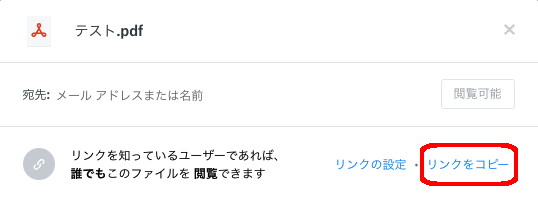
「リンクをコピー」をクリック。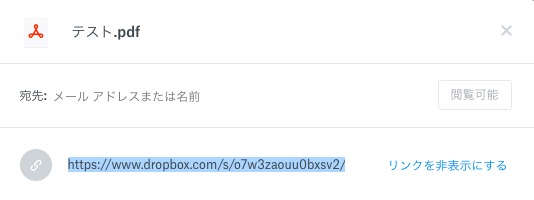
URLが出てきます。
Google ドライブ
同様のことはGoogleドライブでもできます。ファイルを選択して右クリックしてください。

ワンドライブ(OneDrive)
ワンドライブでも同様。

アイクラウド・ドライブ(iCloud Drive)
アイクラウド・ドライブでもほぼ同じです。

①ファイルを選択
②「このファイルに人を追加する」アイコンをクリック
③「リンクをコピー」をクリック
④対象を「リンクを知っている人はだれでも」を選択
⑤アクセス権は「閲覧のみ」
⑥「共有」をクリック
URLをメールにコピペして送る
上記で取得したURLをメールにコピペして送って下さい。
メールの容量が小さいので、相手に早く着きます。
相手のメールボックスも膨らみません。
あと余談ですけど、せっかく受け取ったファイルを見ないなんてこともなかにはありますよね?
公開期限を設けて相手にお知らせすれば、あなたの魂のこもった作品を確実に見てくれるでしょう(笑)。
まとめ
大きなファイルは、メール添付ではなく、クラウド経由で共有しましょう。
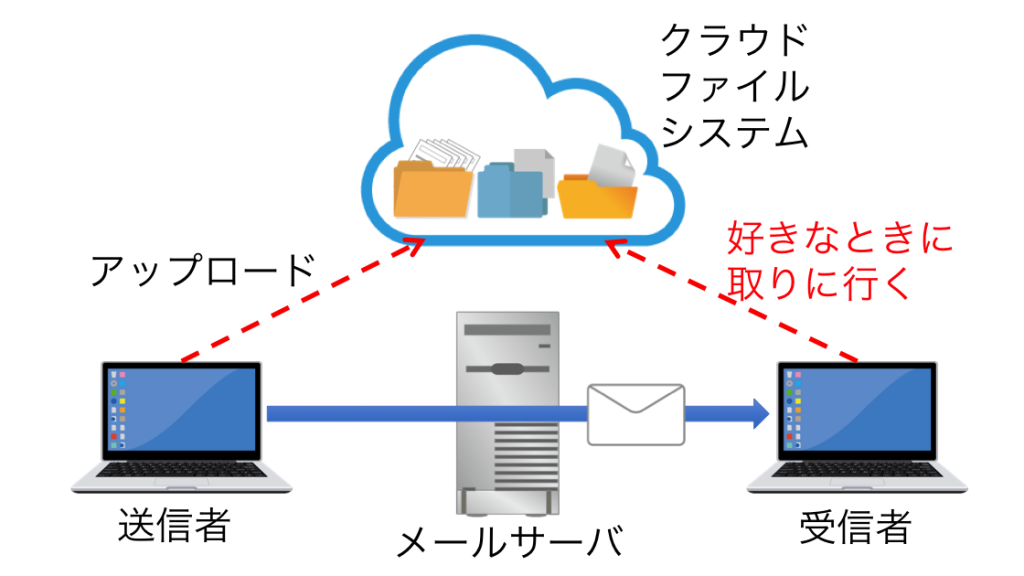
苦手なITはひとりで悩むな!
これはあなたのビジネスパートナーとのやり取りで避けて通れないことだと思いますので、ぜひマスターしてください。








コメントする